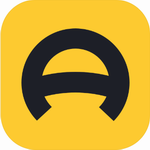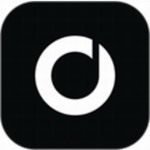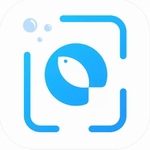Tomcat启动后8080端口无法访问解决方案
- 作者:佚名
- 来源:澳思创软站
- 时间:2025-09-10 12:19:44
许多用户在部署Tomcat服务时可能会遇到无法通过8080端口访问管理页面的问题。本文针对这一常见故障提供三种经过验证的解决方案,帮助开发者快速排查并修复服务异常。
Tomcat服务启动后端口访问异常排查指南
环境配置验证流程
首先需要确认系统已正确安装Java运行环境。若设备中安装过多个JDK版本,需重点检查环境变量设置。通过系统属性面板进入高级设置,在JAVA_HOME变量中确保指向当前使用的JDK安装目录(例如C:Program FilesJavajdk-11.0.15)。同时PATH变量需包含%JAVA_HOME%in路径,建议在命令行界面执行java -version验证环境配置是否生效。
端口状态检测方法
当JDK环境确认无误后,需验证Tomcat服务端口配置。通过文本编辑器打开安装目录下conf/server. 配置文件,定位到Connector port字段。默认部署情况下该参数应设置为8080,开发者可使用netstat -ano命令查看系统端口占用情况,特别注意是否存在其他进程占用该端口的情况。
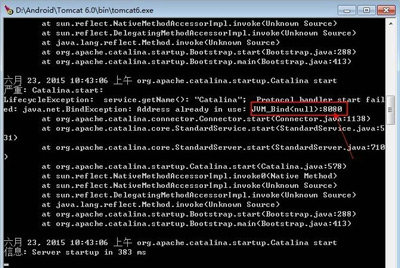
服务运行状态确认
在浏览器发起访问请求前,必须确保Tomcat服务处于运行状态。通过运行安装目录bin文件夹下的startup.bat批处理文件启动服务,注意观察控制台输出信息。成功启动后会显示"Server startup in [XXXX] milliseconds"提示,此时保持命令窗口开启状态,若中途关闭窗口将导致服务立即终止。
端口参数修改方案
若常规检测未能解决问题,建议尝试修改监听端口。在server. 配置文件中将Connector节点的port属性值由8080调整为80,此修改可使访问时无需手动添加端口号。需注意修改后要使用系统管理员权限保存文件,并重启Tomcat服务使配置生效。对于Windows系统,还需在防火墙设置中放行对应端口流量。
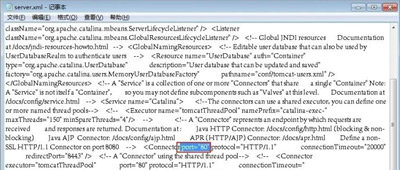
进阶排查建议
完成上述操作后,建议清除浏览器缓存并使用127.0.0.1替代localhost进行测试。若仍无法访问,可查看logs目录下的catalina.out日志文件,其中会记录服务启动过程中的详细错误信息。对于企业级部署环境,还需检查反向代理配置是否正确,以及SELinux等安全组件是否限制了端口访问权限。
通过系统化的排查流程,开发者可逐步定位Tomcat服务端口访问异常的根本原因。建议每次修改配置后执行服务重启操作,并养成查看运行日志的习惯。掌握这些故障排查技巧,将有效提升Web应用服务器的运维效率。